- Webの勉強を始めたけど、サーバーどれ選べばいいの?
- 安いのでもいいのかな?
 たけまる
たけまるこんなお悩みを解決できます!
LP制作80件以上、お客様のLP制作後2ヶ月で売上2000万、広告運用も対応している僕が解説します。
こまかい事は置いといて、さっさとツールを紹介していくね。
また、この記事は随時更新していくので、どんどんおすすめも今後増やして行くので、要チェックです!


エックスサーバーについて
ちなみにたまにきく。。。
デザイナーならサーバーとか、ドメインいらないんじゃ?
って思う方へ!
違いますよーーーーー!!!
あなたはこれから「webデザイナーを名乗る」んですよね?
そして「お客様のホームページを作る」んですよね?
なのに、これから作るあなたのサイトが
「無料のサイトを利用して、実績だけ載せてる」って
どう思います!?!?見てる側からして!
今からダイエットを学ぼうと、パーソナルトレーナーを探して、いざあったら
「あー僕はデブですが、教えれますよ!」。。。。。
絶対違う!!!ってなりますよね笑
自分もしっかりしているからこそ、相手の物を作れる!ってのを忘れない様に、
しっかり自社サイトを作ってアップしましょう!!
って事で、サーバーをご紹介します!
ちなみに、今から紹介するサーバーなら、基本的に「永久無料ドメイン」がもらえるので、
ドメインも取れて一石二鳥ですよ!
エックスサーバー
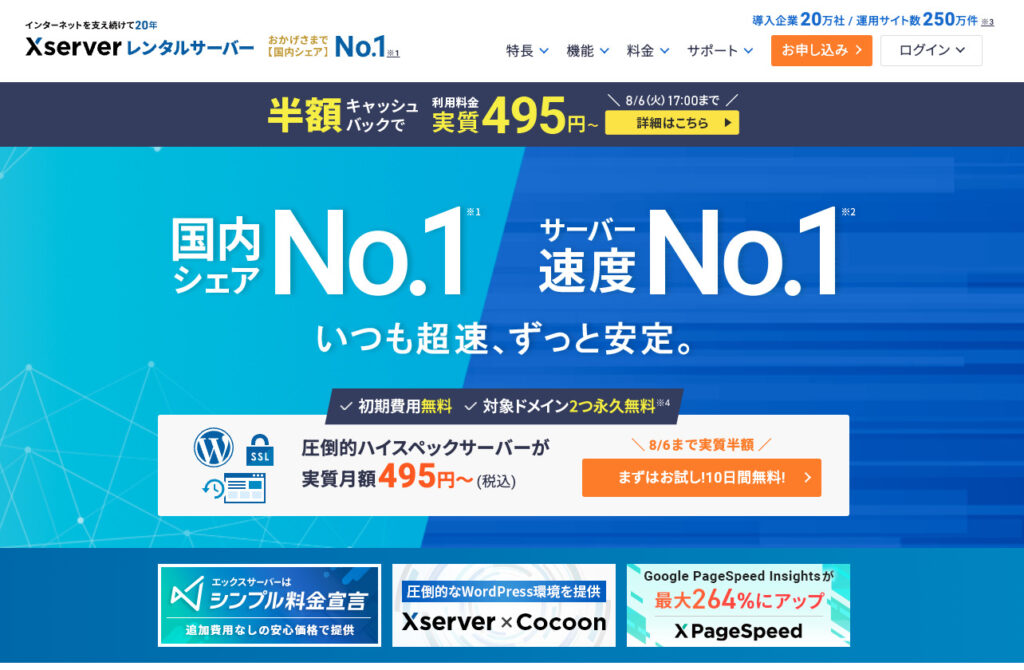
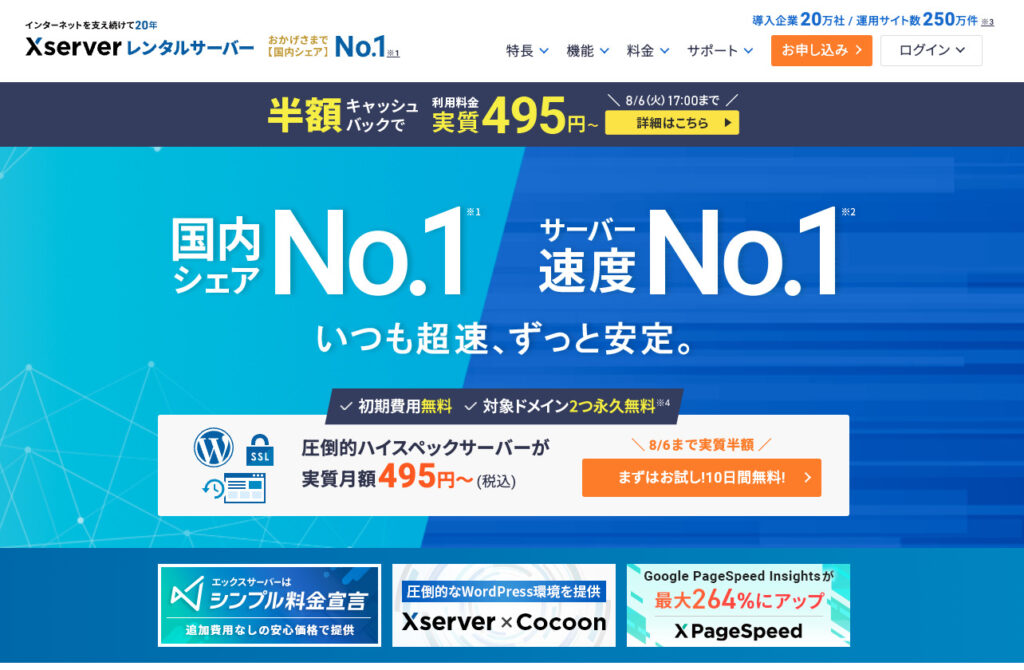
ずば抜けて一番お勧めはエックスサーバー。
もう、「触りやすい」「自動バックアップ機能」「ネットに情報がたんまりある!」
この3つだけでも選ぶ価値大ですよ!
何より高速サーバーなので、速いんですよね!
クリックして5秒経っても開かないサイトだと、、、イラーーってするのと一緒です笑
後はお客様がたまに、遅いサーバー使ってる時でも
「エックスサーバー使いやすいですし、速度も何より早い!何かあった時のサポートも、何より僕自身も使ってるので、すぐに対応できる事多いのでお勧めですよ!」
って伝えて乗り換えてもらう事多いです!
やっぱりネットに情報が少ないサーバーって。。。
それだけでストレスなので、個人的に一番推してるサーバーです!
期間限定で、安いイベントしてる時あるので、安い内に契約を進めます!!
あと、大体契約後に「永久無料ドメイン」をもらえるので、ドメイン代も無料になるお得感!
登録方法の流れ
まずはエックスサーバーへ!
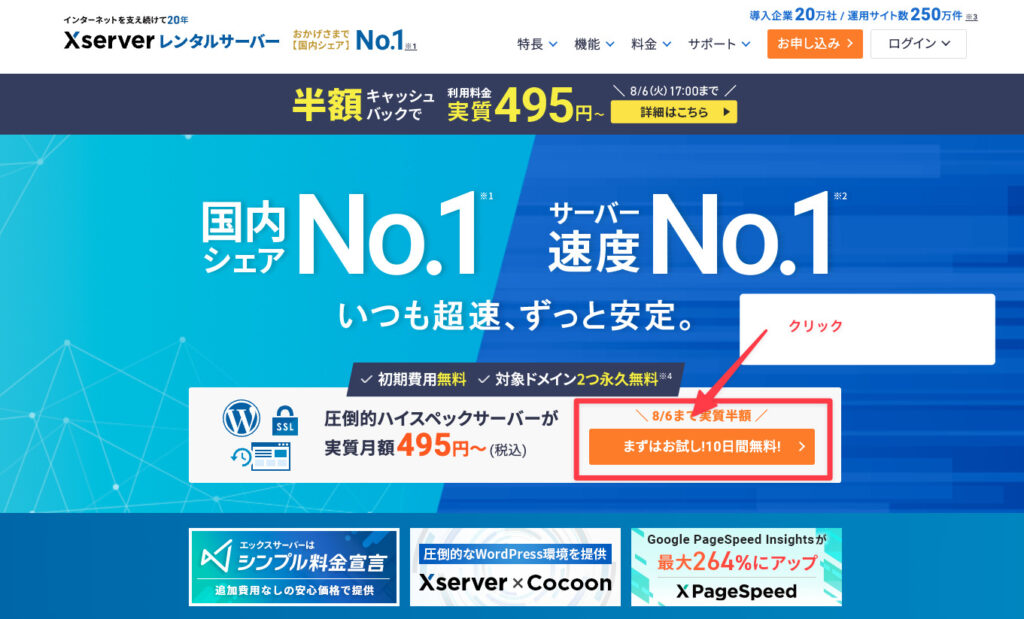
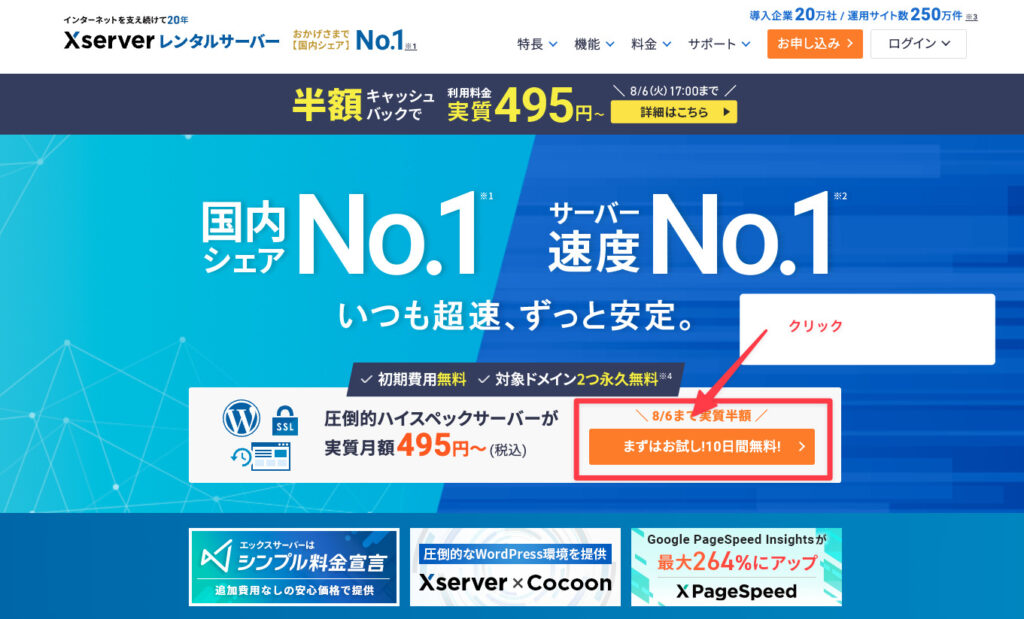
基本的に何かしらのキャンペーンをしているので、
まずはお試し登録をしてください!
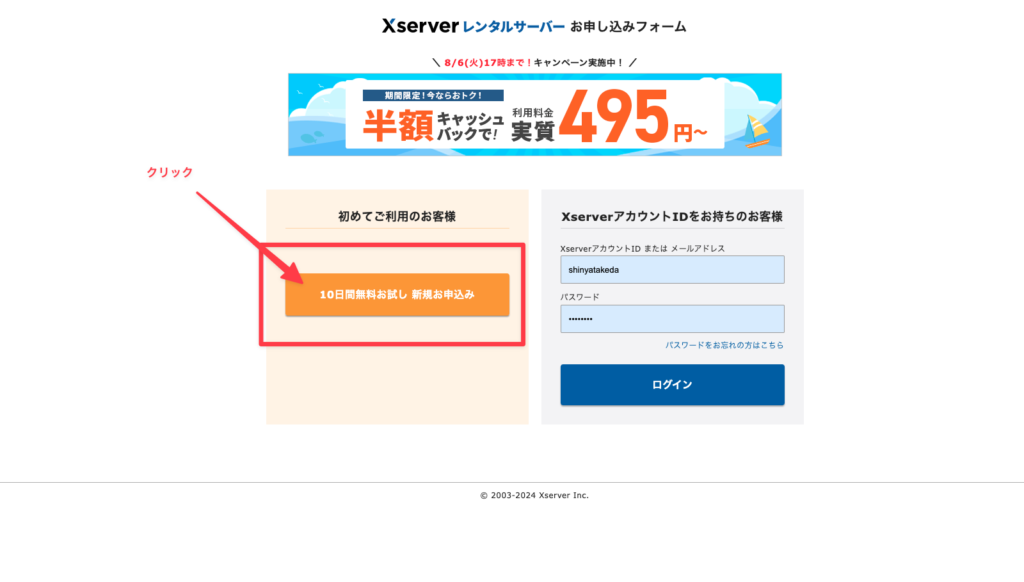
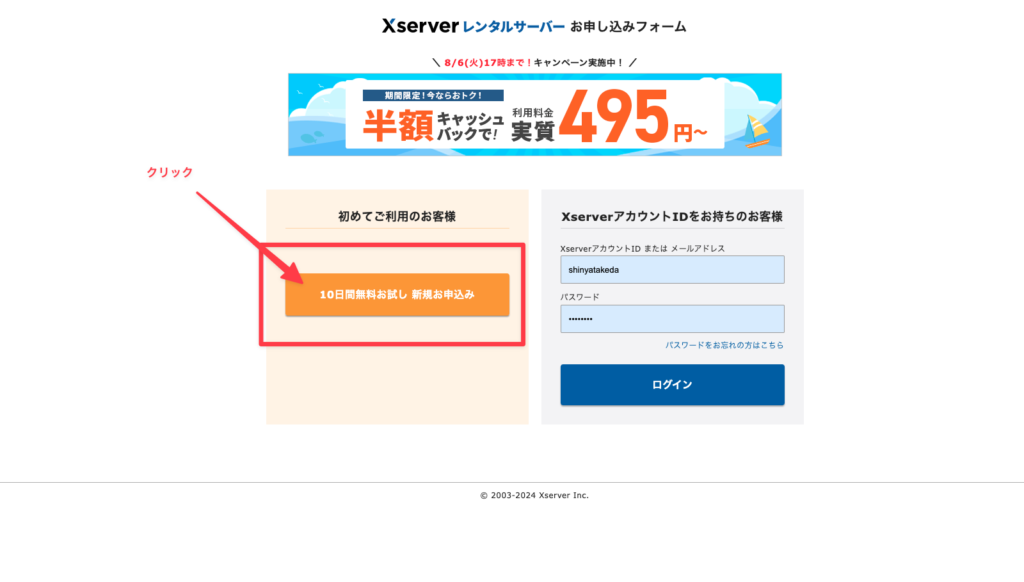
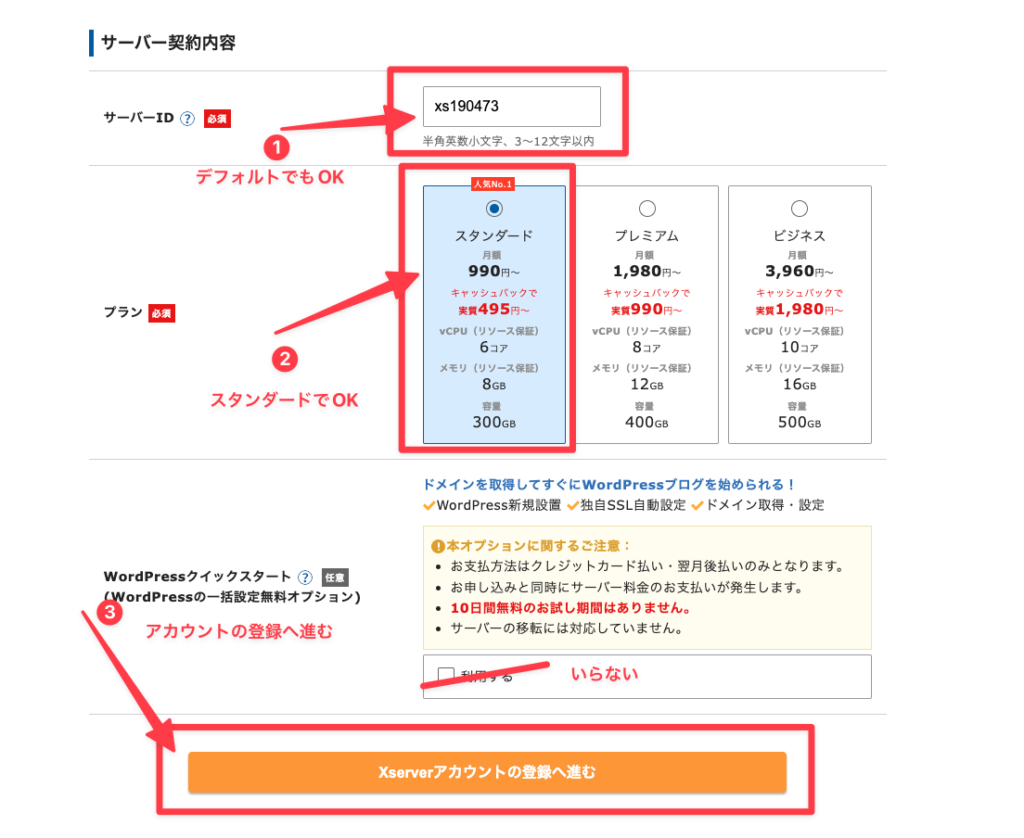
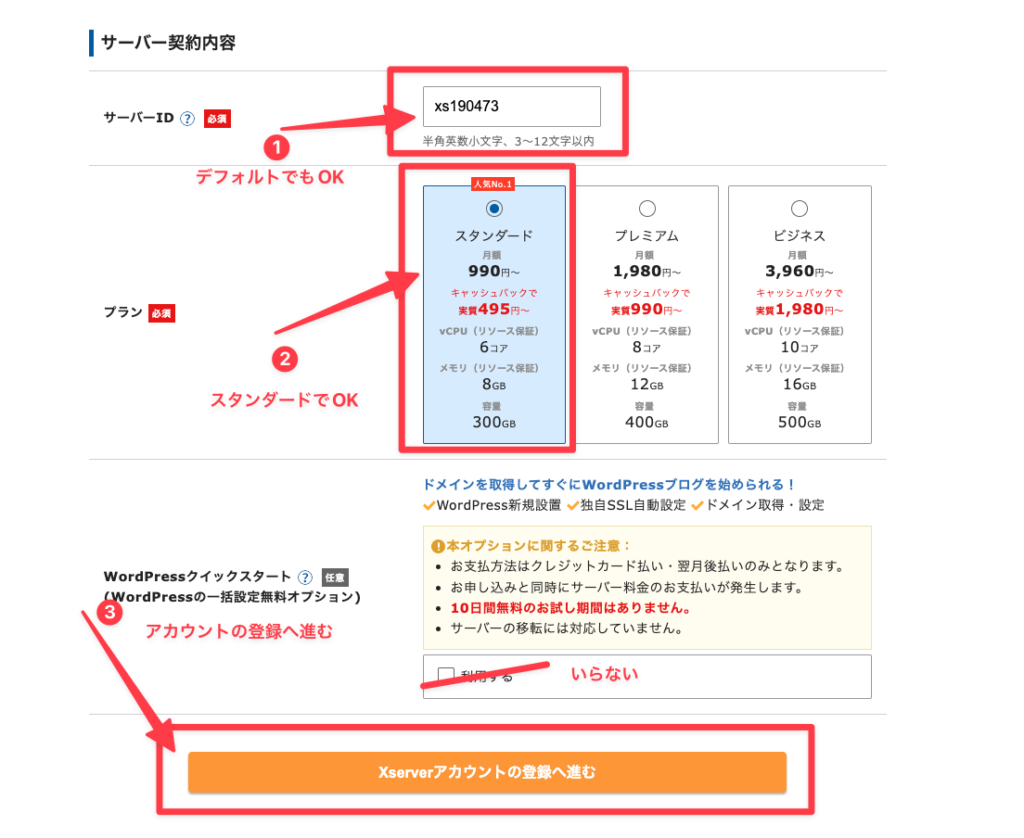
登録はスタンダードでOKです!
基本的に使える昨日はほぼ一緒なので!
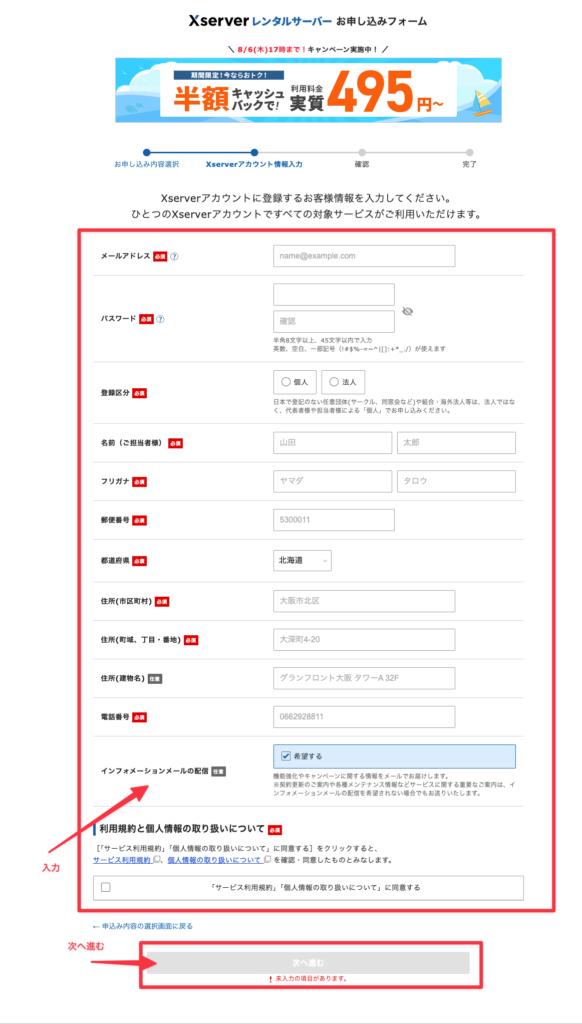
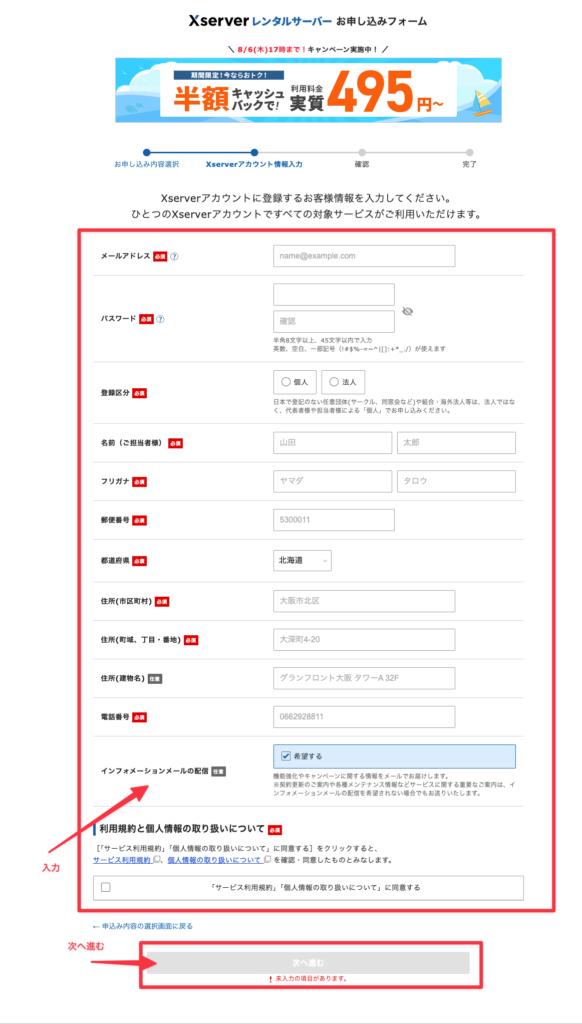
ちゃちゃーっと!登録画面を終わらせていきましょう!!
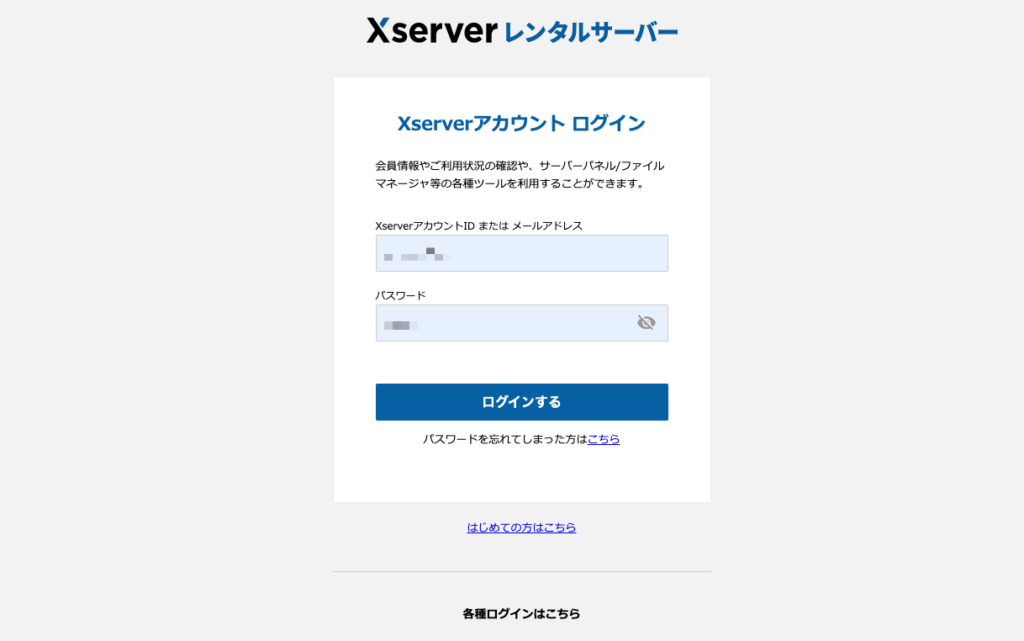
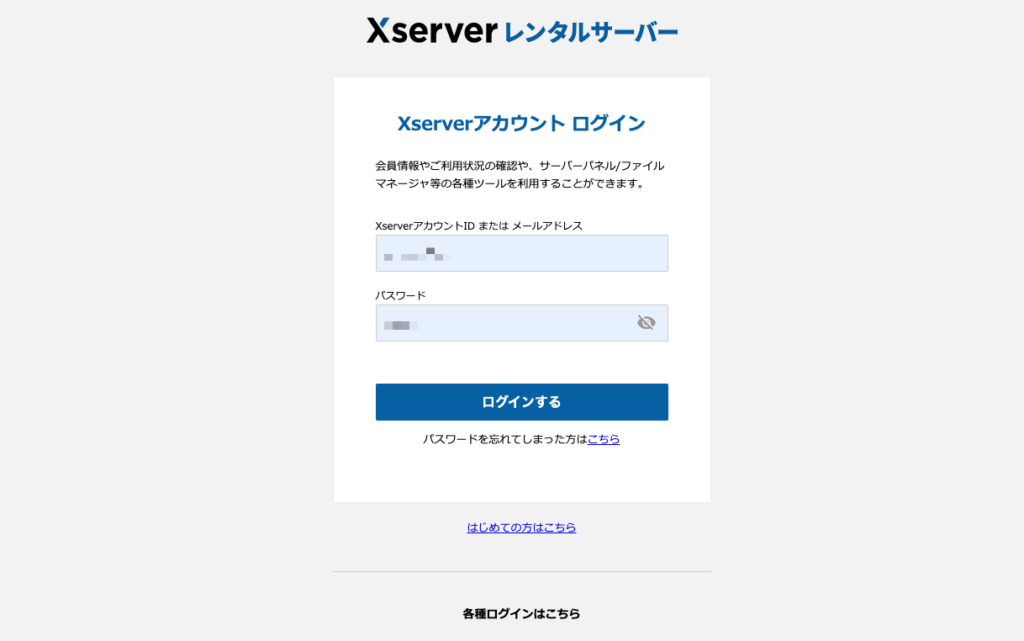
登録が終われば、ログインをしていきます!!
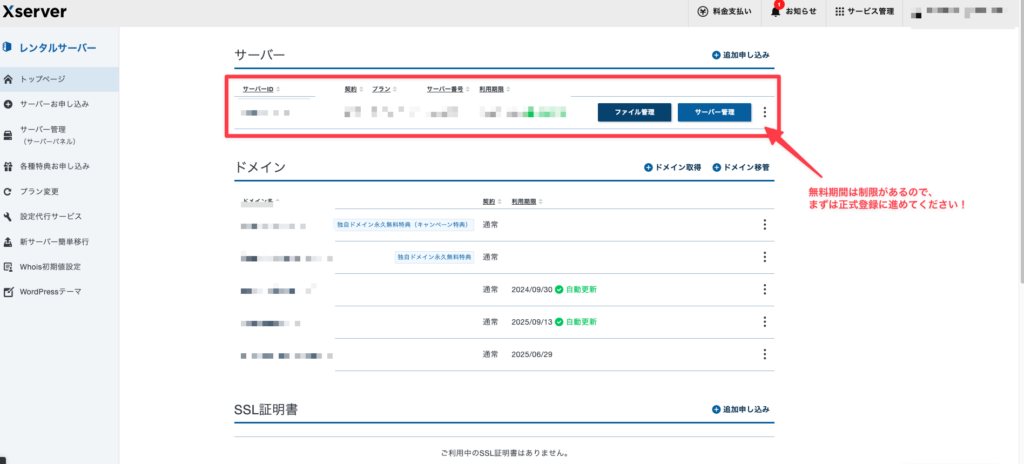
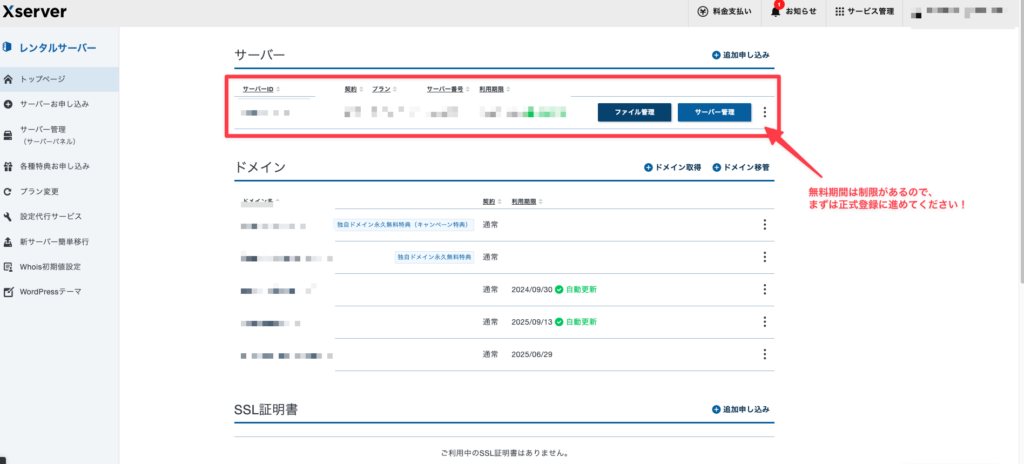
ログインしたら、おそらく無料契約中みたいな文字がありますが、
無料中だとできる幅に制限があるので、
正式登録まで進めてください!(僕自身は登録をしているのでみれないのです😅)
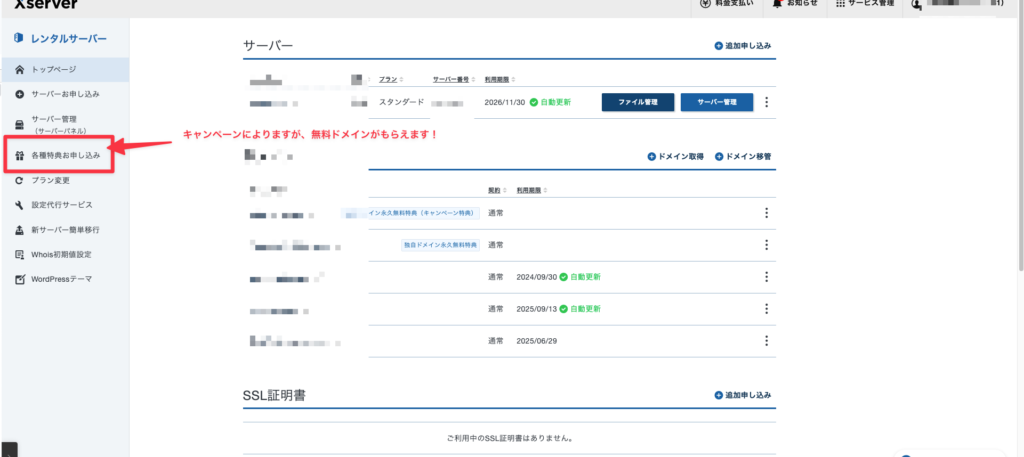
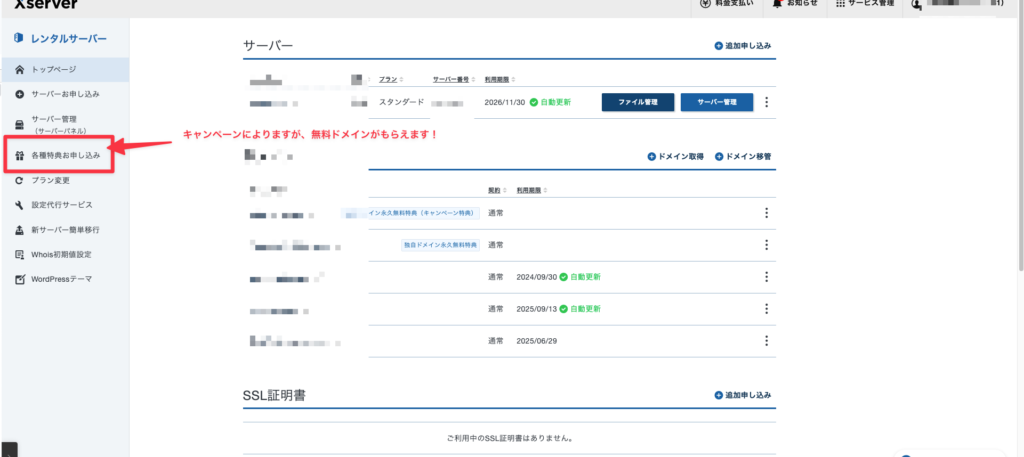
正式登録まで終われば、キャンペーンによりますが
「永久無料ドメイン」を取得できます!
さっと取得しましょうー!!
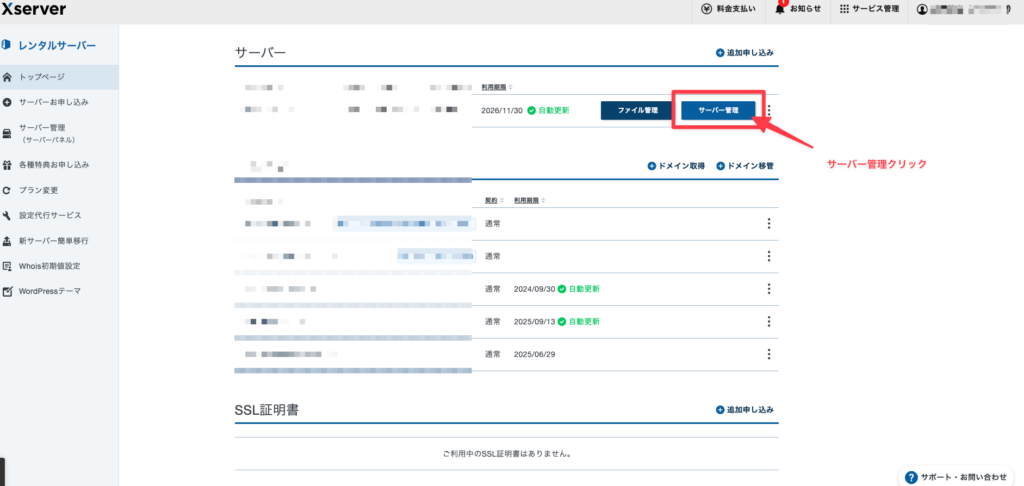
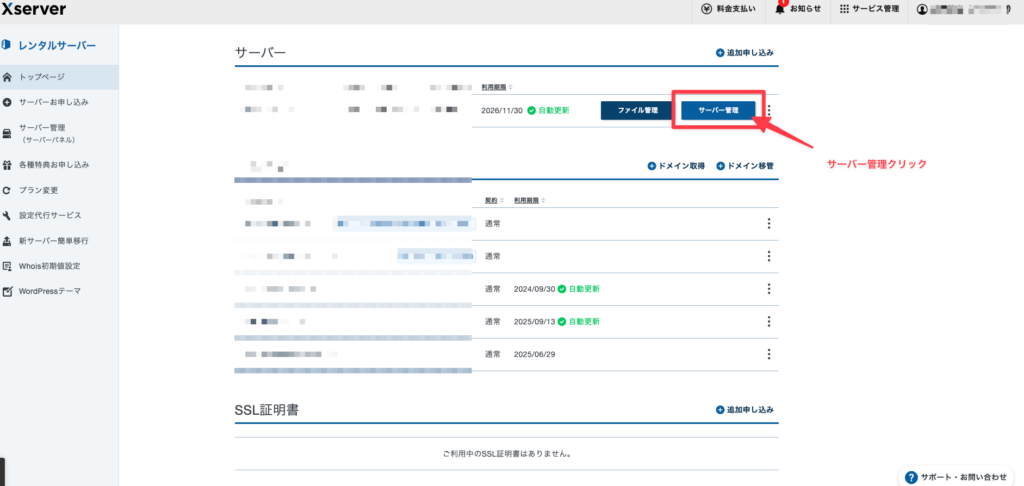
ドメインまで取得したら、サーバー管理をクリックして、サーバー画面へ!
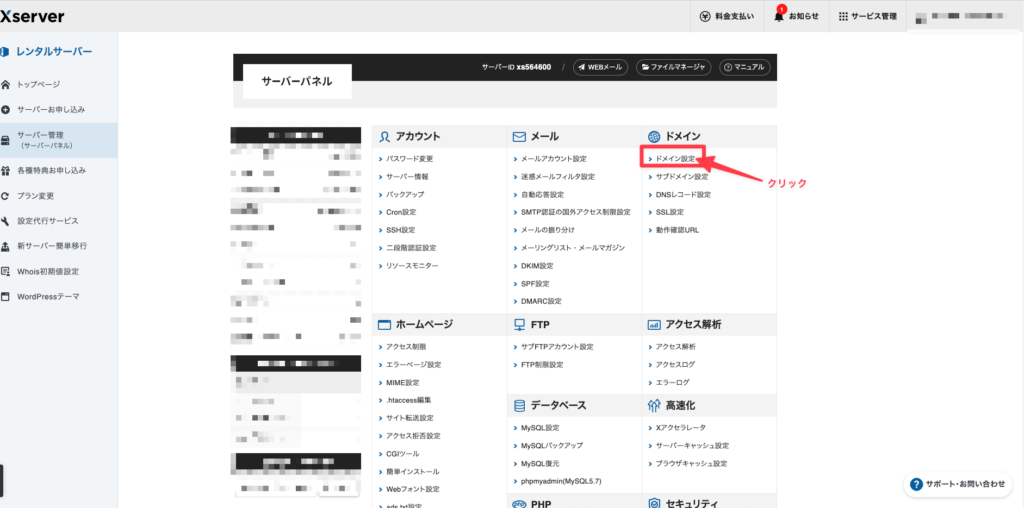
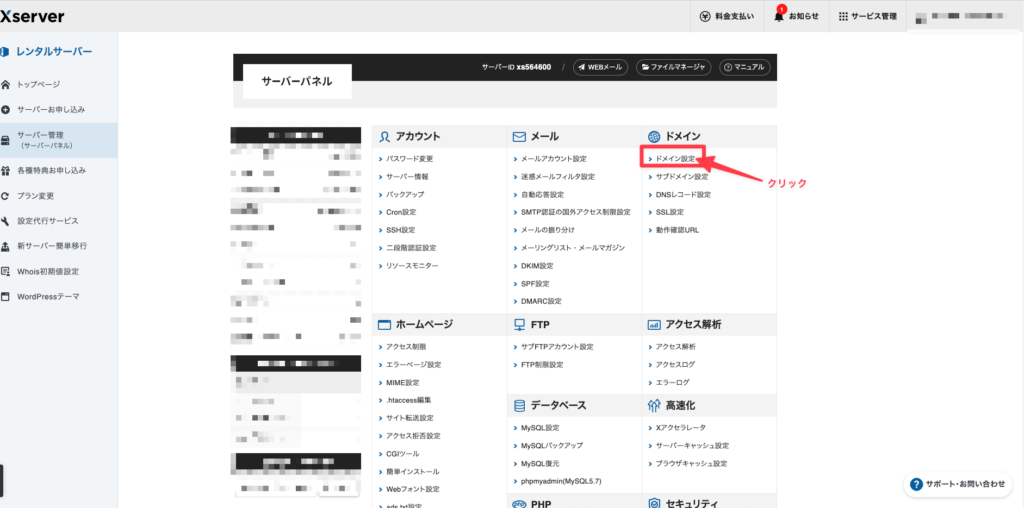
サーバーパネルに入ったら、ドメインの紐付けに進みます!
ドメイン設定をクリック!
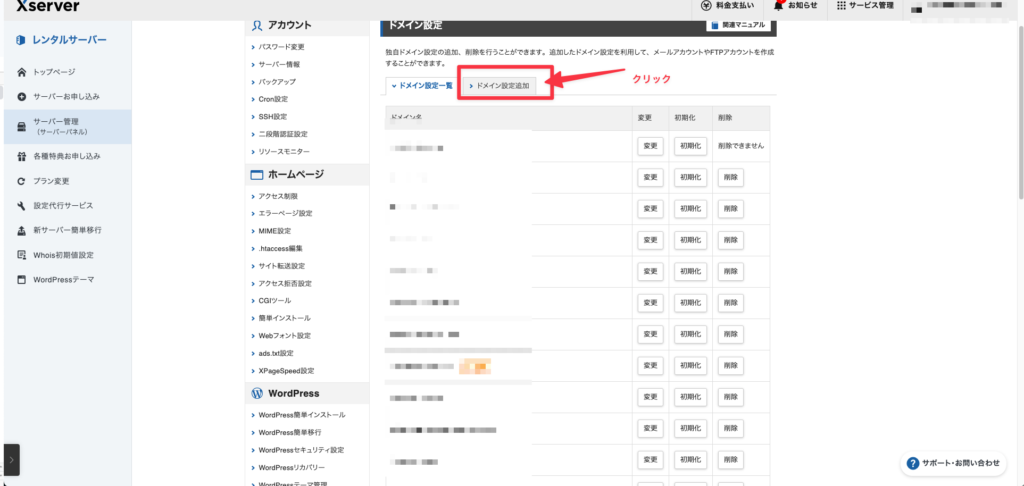
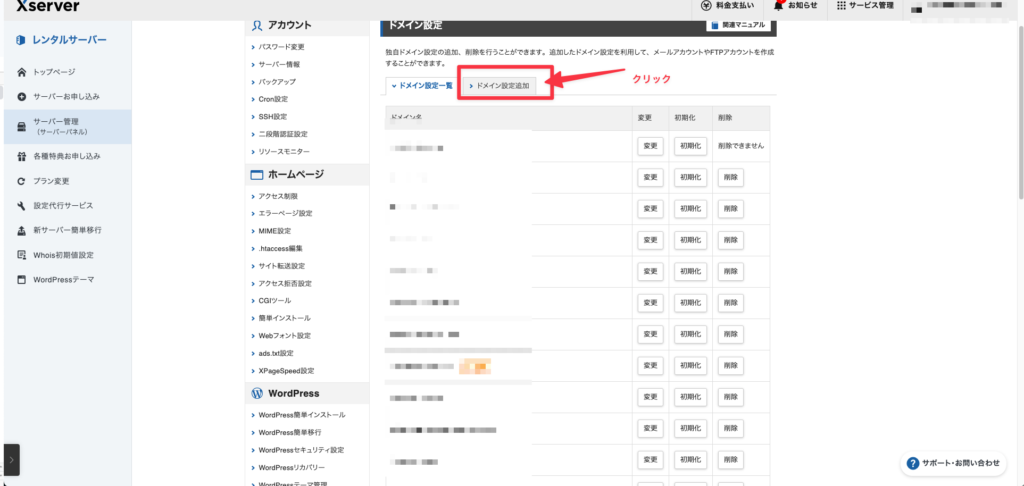
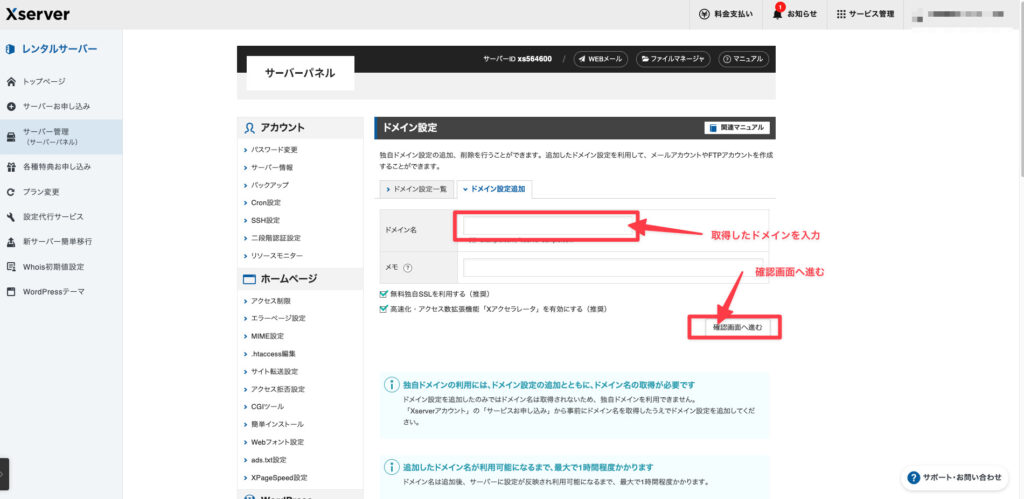
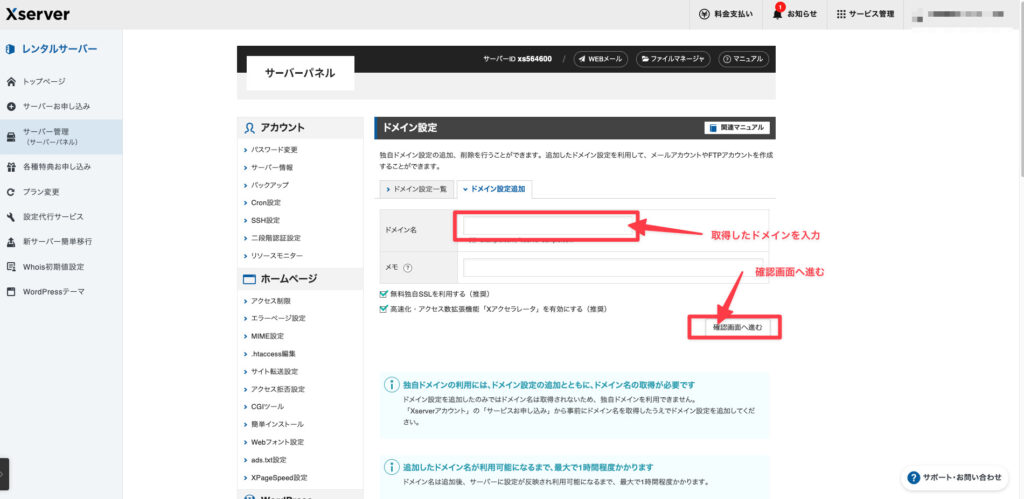
ドメイン設定追加をクリックして、取得したドメインを設定しましょー!
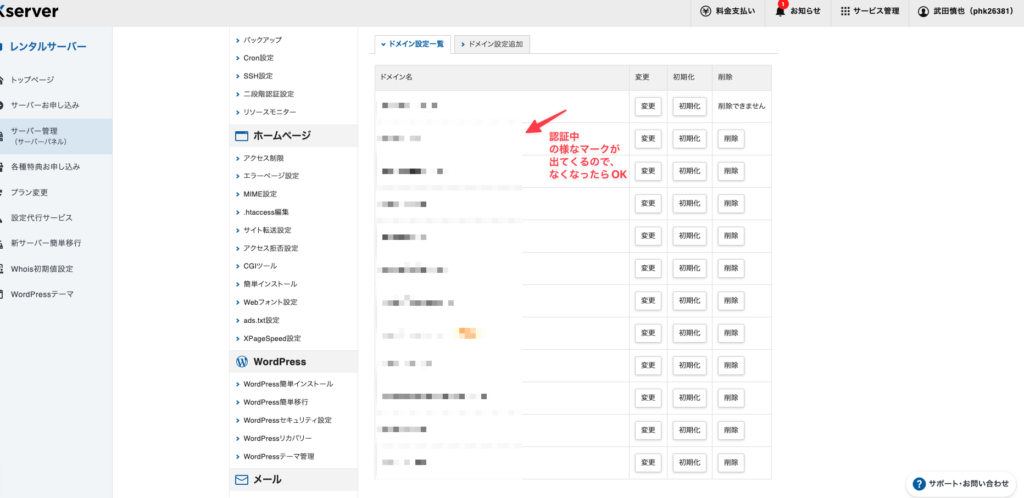
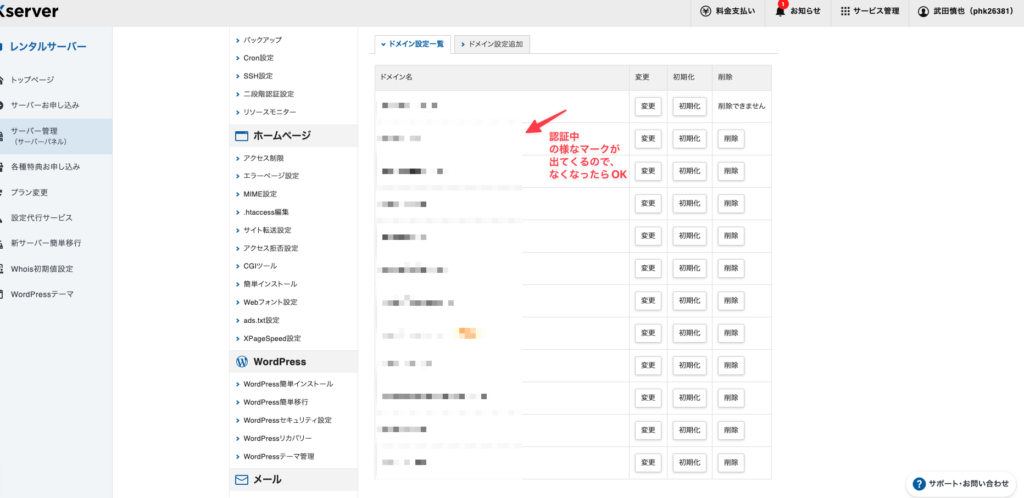
設定してもすぐには使えません!
認証中みたいなマークが出るので、それが消えるまでまちです!
大体早くて3時間ですが、公式では72時間かかることもあるとかかれているので、
気楽に待ちましょう!
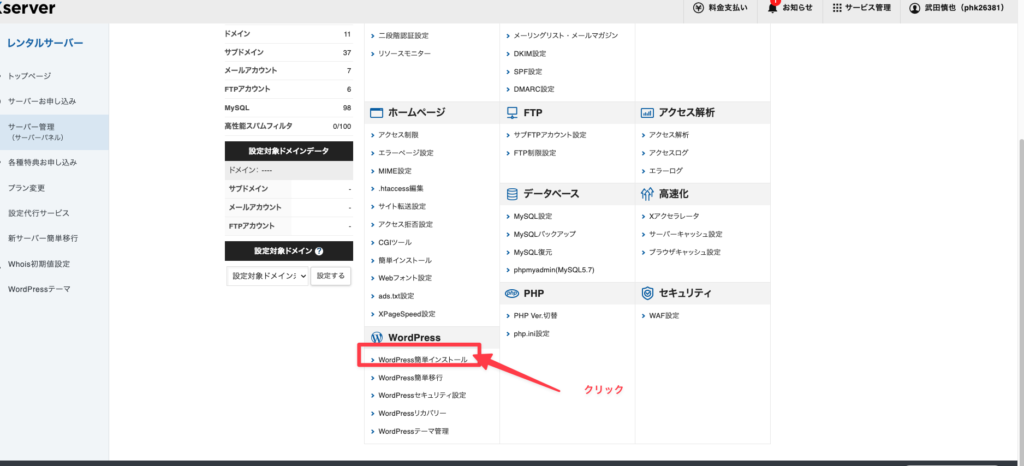
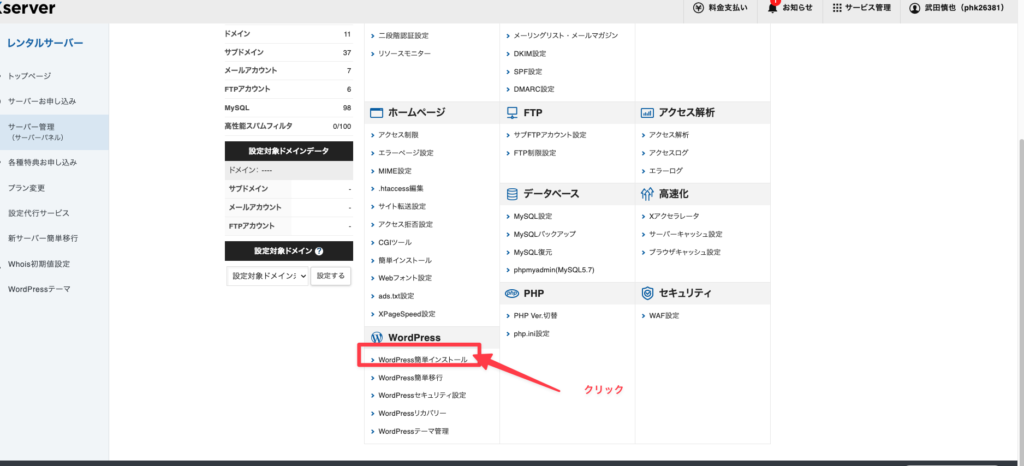
認証が終われば、ワードプレス簡単インストールをクリック!


紐付けしたドメインがあるのでクリック!
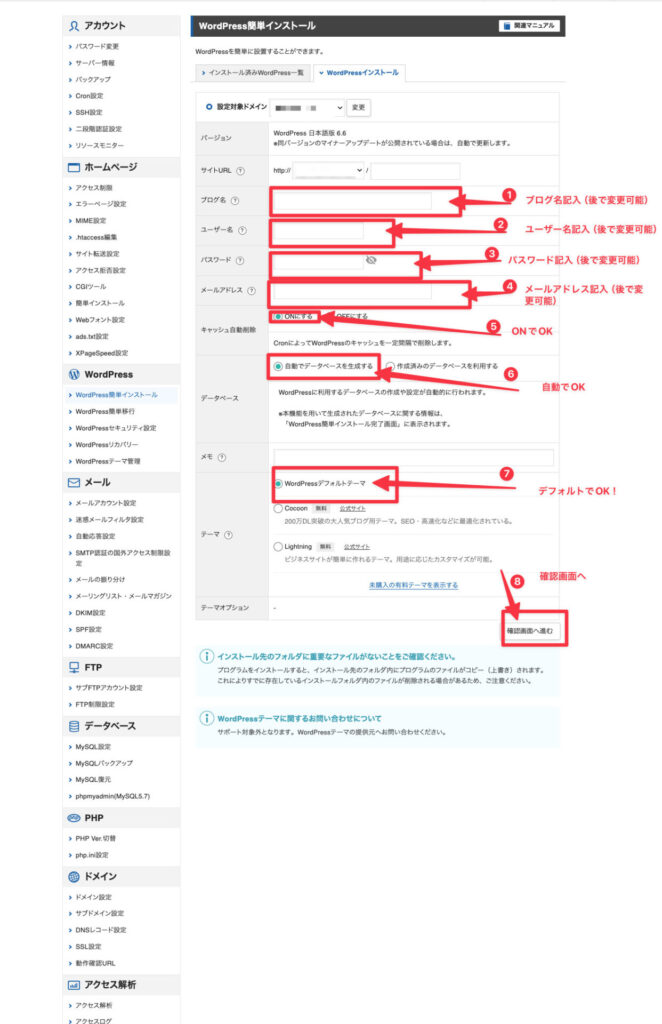
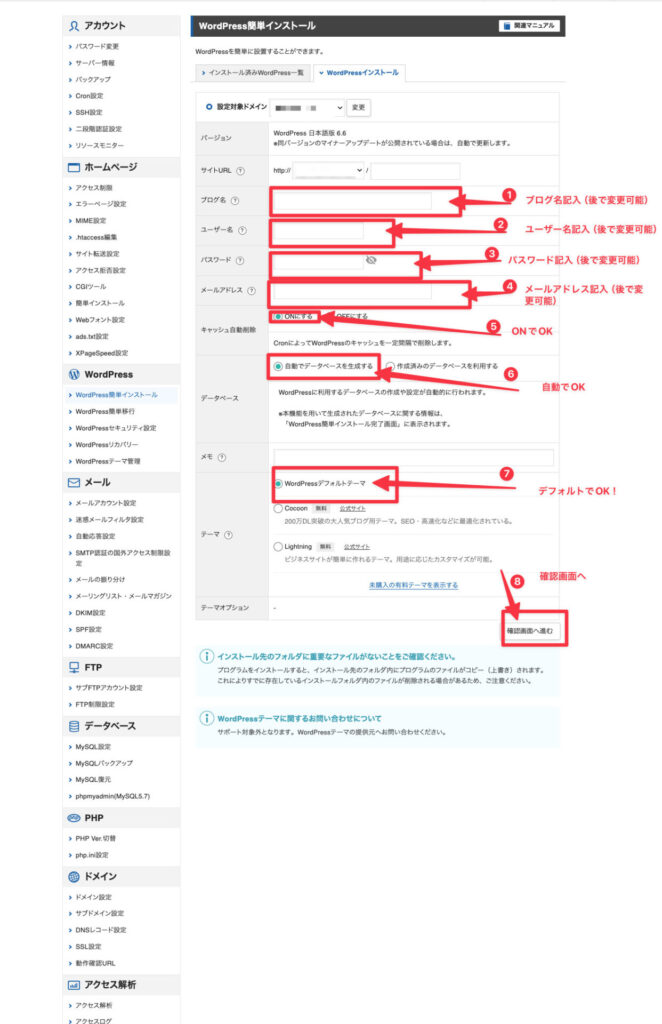
上記に沿って記入していきましょう!
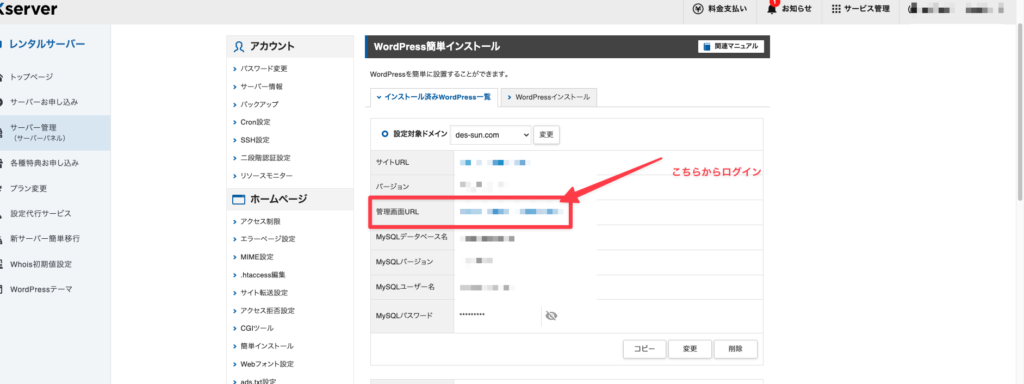
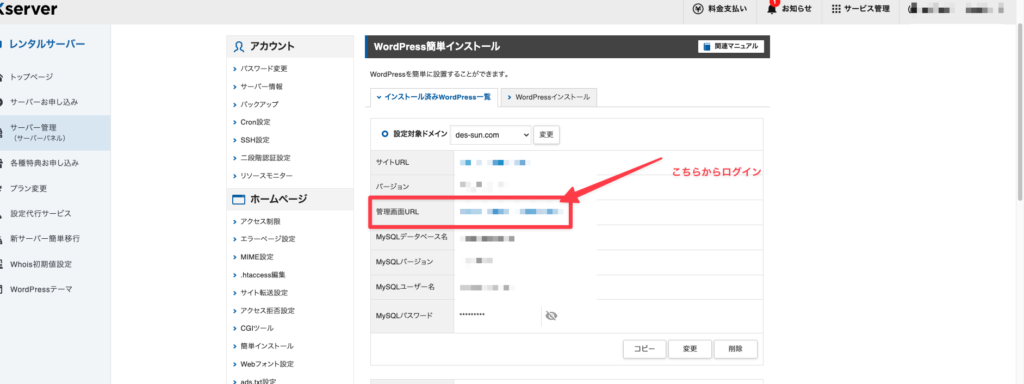
インストールが完了したら、上記の画面になるので、
管理画面URLをクリックすると、ワードプレスのログイン画面になります!
これで完了です!
簡単でしょ!?
ワードプレス導入って難しそうー!!
って思う方多いけど、意外となれたら簡単なんですよね!!
まとめ
ご紹介した「エックスサーバーの設定からワードプレス導入まで」を実践すれば、すぐにワードプレス導入できるので、ぜひ実践してみてください!

